クビ(KUBI)の機能紹介:KUBIの操作方法は!?
KUBIを遠隔から自在に操作するために
『KUBI Controlアプリ』という
スマホ・タブレット用アプリを使用します。
『KUBI Controlアプリ』は、
KUBIの操作のみを行うアプリで、
コミュニケーションを行うためのビデオ通話は、
いつもご利用のSkypeやFaceTime、ハングアウト等を
併用する必要があります。
その操作手順をご紹介します。
【その1】
まずはKUBI側の設定です。
KUBI側iPadに『KUBI Controlアプリ』をダウンロードします。
※App StoreでKUBI Controlと検索して下さい。
KUBIの電源をONにし、
iPadで『KUBI Controlアプリ』のアイコンをタッチして
アプリを起動させます。
【その2】
KUBIとiPadは、すぐにBluetooth接続され、
iPadに『kubi connected』と表示されます。
*このとき毎回KUBIがペコっと会釈してくれます。
画面中段に、URLが表示されます。
操作用のURLなので、操作側とシェアします。
【その3】
一旦、ホームボタンを押し『KUBI Control』を
バックグランドに下げてから、
SkypeやFaceTimeを立ち上げます。
これでKUBI側の準備は完了です。
【その4】
次は操作側のPCの準備です。
PCのブラウザへ
KUBI側のiPadに表示されているURLを入力します。
*https://www.kubi.me/oooooo、
oo部にはKUBI一台一台固有の6桁の番号が入ります。
URLを入力すると遠隔地のKUBIと繋がり、
KUBI操作用のグリッド画面が表示されます。
*Getting Startedという表示が出るので、Doneをクリック。
【その5】
操作用ブラウザをPCの片側に寄せ、
SkypeやFaceTimeを起動させます。
KUBI側の通話アプリと接続すれば準備完了です。
KUBIの操作は、グリッド画面をクリックすることでできます。
キーボードの十字キーでも操作することができます。
*『save position』をクリックすると、
そのときKUBIが向いている方向をグリッド上に記憶することができます。
【その6】
KUBIの操作は、
PC以外では、スマホ+タブレットという方法もあります。
スマホのブラウザで『KUBI Controlアプリ』を立ち上げ、
タブレットでビデオ通話をつなげます。
さらに、
iPad一台だけでも操作可能です。
iOS9アップデートから対応したマルチタスク機能を利用します。
ただ、完全に2画面分割する「Split View(スプリットビュー)」に
FaceTimeが対応していないので、
動画を小窓表示させる「ピクチャ・イン・ピクチャ」を利用します。
あまり大きく表示できないので、
少し使いづらいですね。
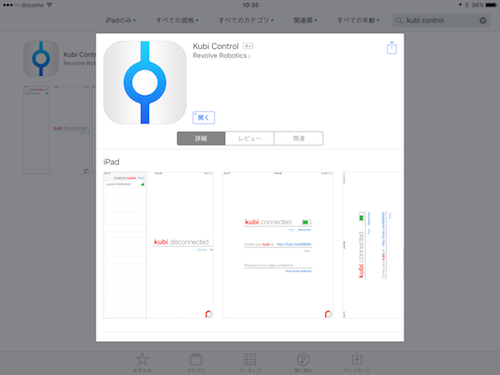
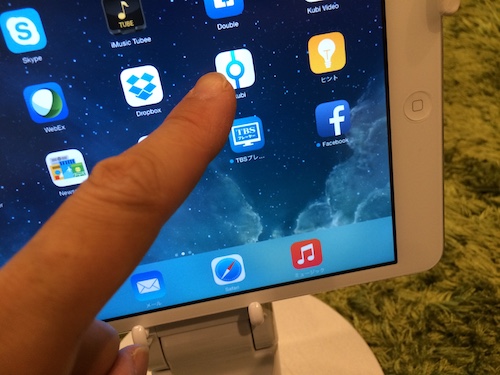
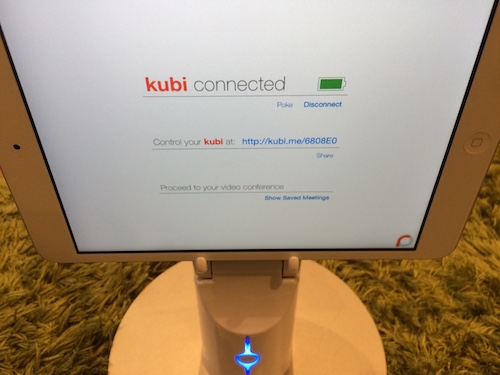
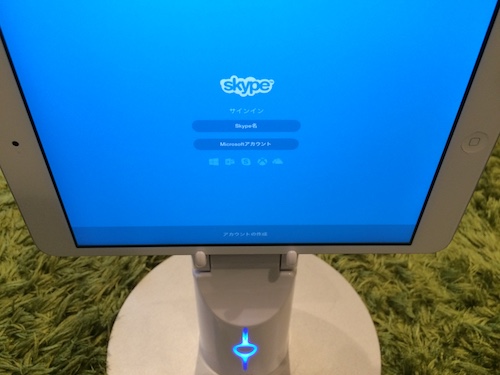
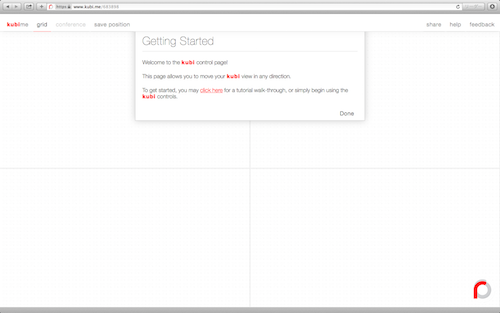
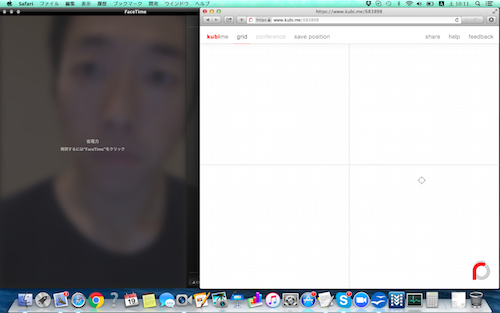
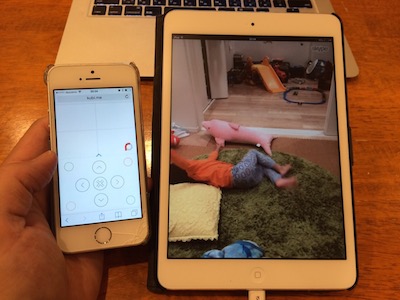
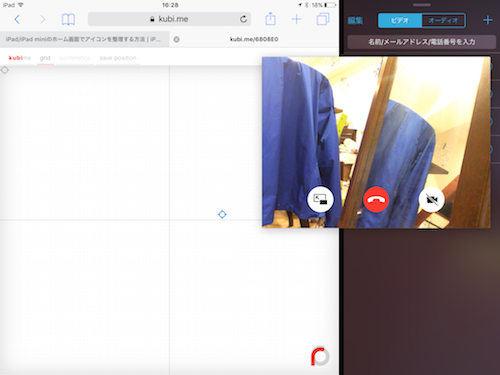
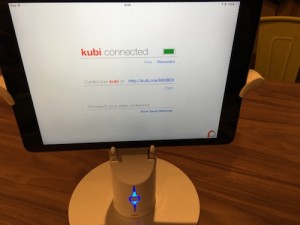



コメントを残す